Situace
- Zobrazilo se vám chybové hlášení "Login Failed: Connection has failed with state 'Not connected'"
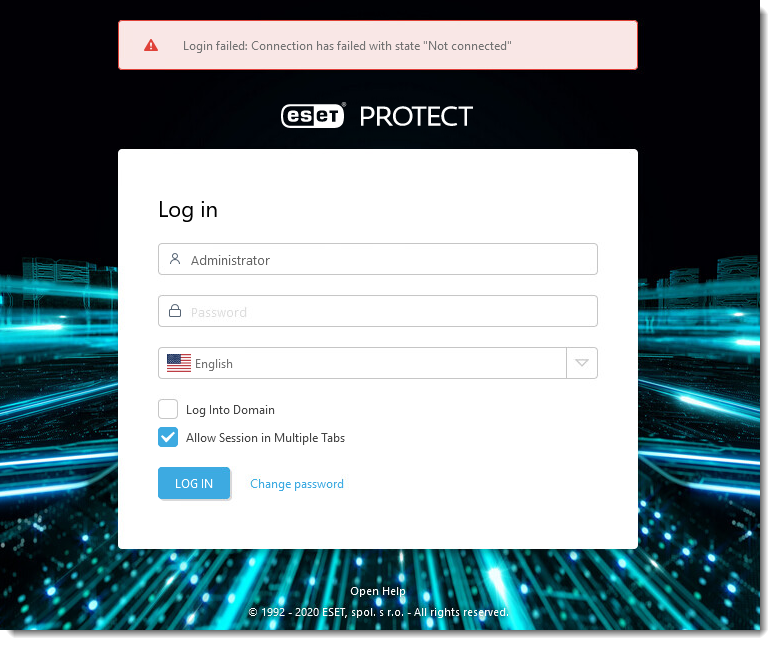
Řešení
Pro vyřešení problému vám mohou pomoci níže uvedené a popsané chyby, které se mohou zobrazit:
- Chyba "Login failed: Communication error": Problém je na úrovni komunikace mezi prohlížečem a Webovou konzolí.
- Chyba "Login failed: Connection has failed with state 'Not connected'": Situace je způsobena chybou ve spojení mezi Webovou konzolí a ESET PROTECT Serverem nebo ESET PROTECT Serverem a databází ESET PROTECT (spojení mezi Prohlížečem a Webovou konzolí je pravděpodobně funkční).
I. Řešení problémů s připojením
Začněte krokem 1 a pokračujte postupně. Po dokončení každého kroku obnovte (refresh webového prohlížeče) webovou konzoli ESET PROTECT a zkuste se znovu přihlásit.
Ověřte, zda nedošlo k problému nebo konfliktu ve vaší síti. Pokud váš databázový server běží na jiném počítači, mohlo dojít k přerušení spojení.
Restartujte. Službě Apache Tomcat může trvat několik minut, než je kompletně spuštěna. Vyčkejte několik minut a zkuste se přihlásit znovu.
Ověřte, že je spuštěna služba databáze (SQL Server nebo MySQL). Pokuste se připojit k databázi; pokud připojení k databázi nefunguje, restartujte službu databáze.
Ověřte, že ESET PROTECT Server je spuštený.
Ověřte možný konflikt na portech. Tzv. poslouchající porty mohou být obsazeny (443, 2222, 2223 nebo 8443), což brání správnému fungování jednotlivých služeb ESET PROTECT. Podívejte se na článek věnovaný konfliktu portů.
Zkontrolujte možné chyby v log souborech ESET PROTECT Serveru a Apache Tomcat.
- ESET PROTECT Server:
C:\ProgramData\ESET\RemoteAdministrator\Server\EraServerApplicationData\Logs\
- Apache Tomcat:
C:\ProgramData\ESET\RemoteAdministrator\Tomcat\Logs\
- ESET PROTECT Server:
Pokud se vám stále nedaří přihlásit do webové konzole ESET PROTECT, pokračujte níže na část II.
II. Přeinstalace webové konzole ESET PROTECT
Provedení následujících kroků trvá 10 až 20 minut v závislosti na vašem síťovém připojení.
Zastavte službu Apache Tomcat 9 z services.msc nebo přejděte do adresáře
%TOMCAT_HOME%\bin(napříkladC:\Program Files\Apache Tomcat\Apache Software Foundation\apache-tomcat-9.0.40\bin) a dvakrát klikněte na tomcat9w.exe.Přejmenujte
%systemdrive%\Program Files\Apache Software Foundation\Apache Software Foundation\apache-tomcat-9.0.40\Webapps\erana era.old.Stáhněte si nejnovější verzi Webové konzole, soubor era.war.
Přejmenujte soubor .war na era.zip (možné nutné potvrzení změny přípony souboru), klikněte pravým tlačítkem myši na soubor a rozbalte jeho obsah do následujícího umístění:
%systemdrive%\Program Files\Apache Software Foundation\Apache Software Foundation\apache-tomcat-9.0.40\Webapps\
Obnovte tento soubor
%systemdrive%\na původní místo.Program Files\Apache Software Foundation\Apache Software Foundation\apache-tomcat-9.0.40\Webapps\era.old\WEB-INF\classess\sk\eset\era\g2webconsole\server\modules\config\EraWebServerConfig.propertiesSpusťte službu Apache Tomcat 9 (viz krok 1).
Obnovte webovou konzoli ESET PROTECT (F5) a
Otevřete webovou konzoli ESET PROTECT ve vašem webovém prohlížeči a přihlaste se.
Pokud se vám stále nedaří vyřešit problém, připojte výše uvedené log soubory, protokoly ESET PROTECT Serveru a Apache Tomcat a zašlete e-mail na technickou podporu společnosti ESET.